5 طرق لإرسال الكتب الإلكترونية والمستندات وصفحات الويب إلى Kindle Reader
Kindle Paperwhite هو أحد مشترياتنا التقنية المفضلة. نحن نحب حقيقة أنه يمكننا حمل وقراءة مئات الكتب باستخدام شاشة حبر إلكترونية غنية بالميزات وسهلة على العين. إذا كنت قد سمعت إشادة مماثلة لجهاز Kindle ، ولم تستطع مقاومة الحصول على واحدة ، فمن المحتمل أن يكون هذا هو سؤالك الأول – كيف أبدأ في قراءة الكتب عنه؟ ستوضح لك هذه المقالة طرق إرسال الكتب الإلكترونية والمستندات وصفحات الويب إلى قارئ Kindle.
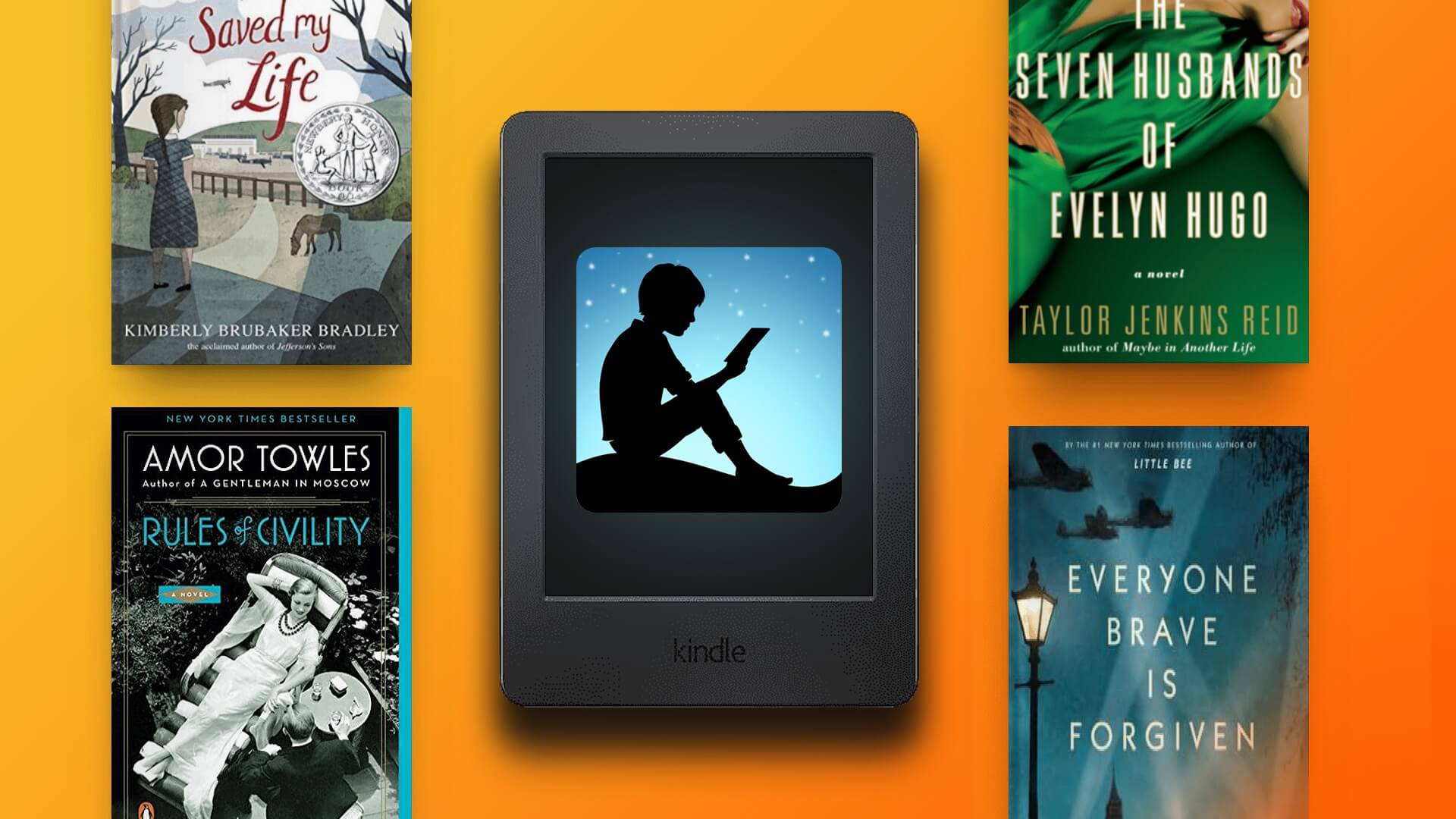
يدعم Kindle مجموعة متنوعة من تنسيقات المستندات ، وهناك طرق متعددة لإرسالها عبر الكمبيوتر المحمول أو الهاتف الذكي. ومع ذلك ، هناك بعض المتطلبات الأساسية للقيام بذلك ، وسيتم شرحها جميعًا بالتفصيل في هذه المقالة. ولكن قبل ذلك ، دعونا نلقي نظرة على امتدادات الملفات وتنسيقاتها التي يمكنك قراءتها على جهاز Kindle.
ما هي التنسيقات التي يدعمها قارئ KINDLE
فيما يلي تنسيقات المستندات التي يدعمها قارئ Kindle:
- Amazon KF8 ebook (.azw3)
- Amazon Print Replica ebook (.azw4)
- EPUB ebook (.epub)
- Mobipocket ebook (.mobi)
- Unprotected PRC ebook (.prc)
- PDF document (.pdf)
- Microsoft Word document (.doc, .docx)
- Rich Text Format document (.rtf)
- Plain Text document (.txt)
- HTML (.html)
هذه هي جميع تنسيقات الملفات التي يمكن قراءتها على قارئ Kindle. بعد ذلك ، دعونا نلقي نظرة على الطرق المختلفة التي يتم من خلالها إرسال الملفات إلى قارئ Kindle.
كيفية إرسال الكتب والمستندات الأخرى إلى KINDLE
1. نقل الكتب إلى Kindle عبر USB
أسهل طريقة هي استخدام قارئ Kindle كجهاز USB إضافي. إليك كيفية إرسال الكتب الإلكترونية والمستندات وصفحات الويب إلى Kindle Reader باستخدام هذه الطريقة.
الخطوة 1: قم بتوصيل قارئ Kindle بجهاز الكمبيوتر المحمول الخاص بك ، عبر USB.
الخطوة 2: سيتم الآن عرض قارئ Kindle ضمن “الأجهزة والمحركات”.
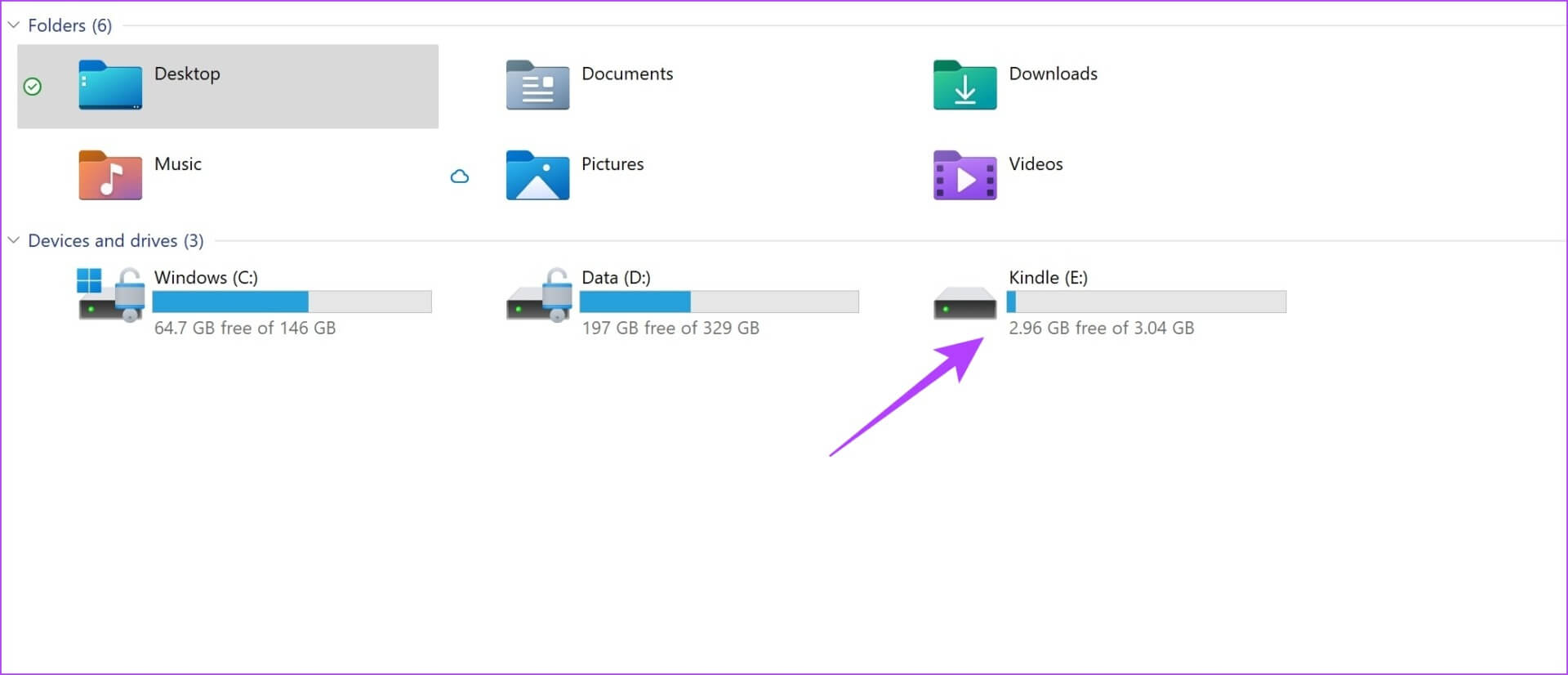
الخطوة 3: الآن ، ستجد مجلدًا يسمى المستندات داخل محرك أقراص Kindle. انسخ والصق المستند الذي تريد إرساله إلى Kindle في هذا المجلد.
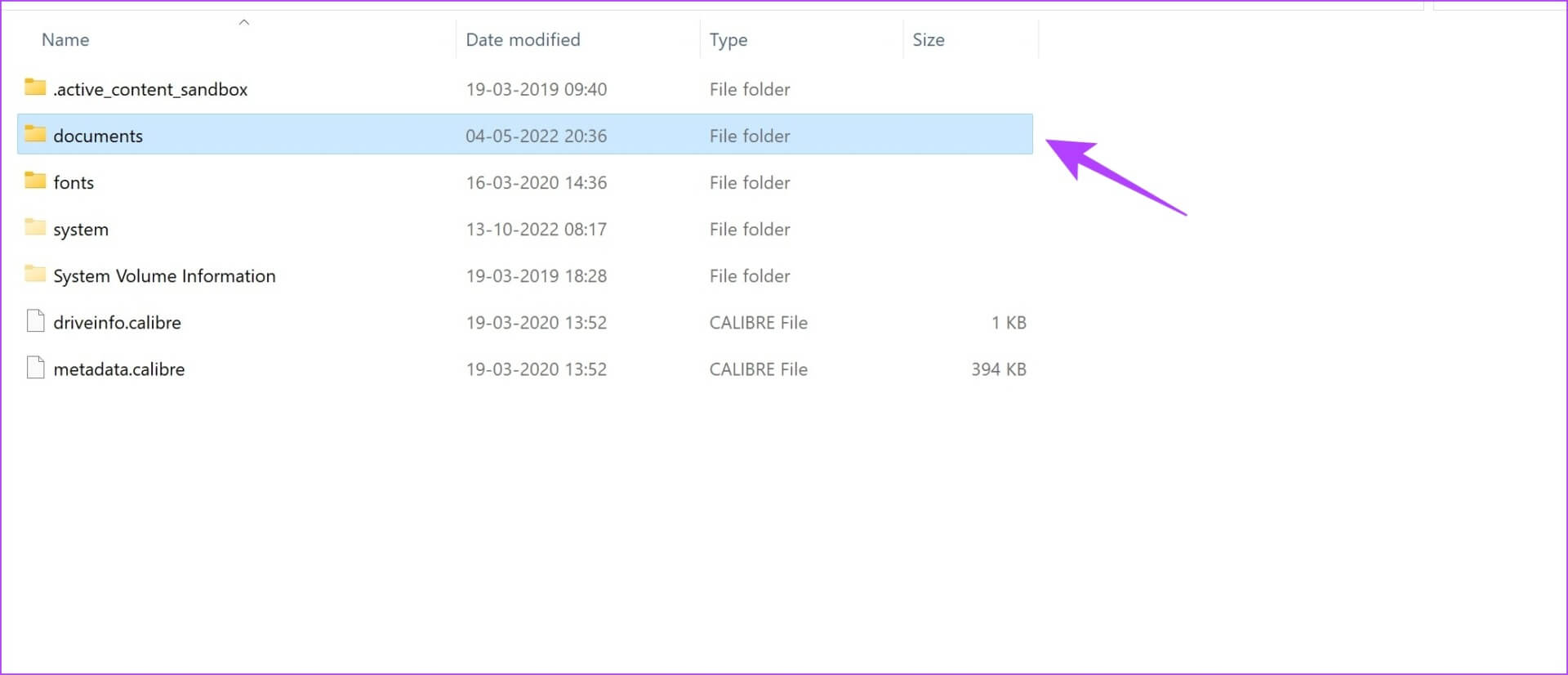
ومع ذلك ، هناك بعض تنسيقات الملفات التي لا يمكنك إرسالها مباشرة إلى Kindle عبر USB. على سبيل المثال ، يمكنك قراءة ملفات .epub فقط عندما يتم إرسالها عبر البريد الإلكتروني فقط. لذلك ، يمكنك استخدام أداة تسمى Caliber لتحويل وإرسال الملفات القابلة للقراءة بسرعة على Kindle.
2. استخدم Calibre لإرسال كتاب إلكتروني إلى Kindle
Caliber هي خدمة إدارة كتب إلكترونية جيدة ، لكل من Windows و Mac. يمكنك إضافة جميع تنسيقات ملفات Kindle وتتبعها وتعديلها وتحويلها. إليك كيفية استخدام Calibre لإرسال المستندات إلى Kindle.
الخطوة 1: قم بتنزيل وتثبيت Caliber على نظامك.
الخطوة 2: بمجرد فتح Calibre ، انقر فوق Add Books على شريط الأدوات.
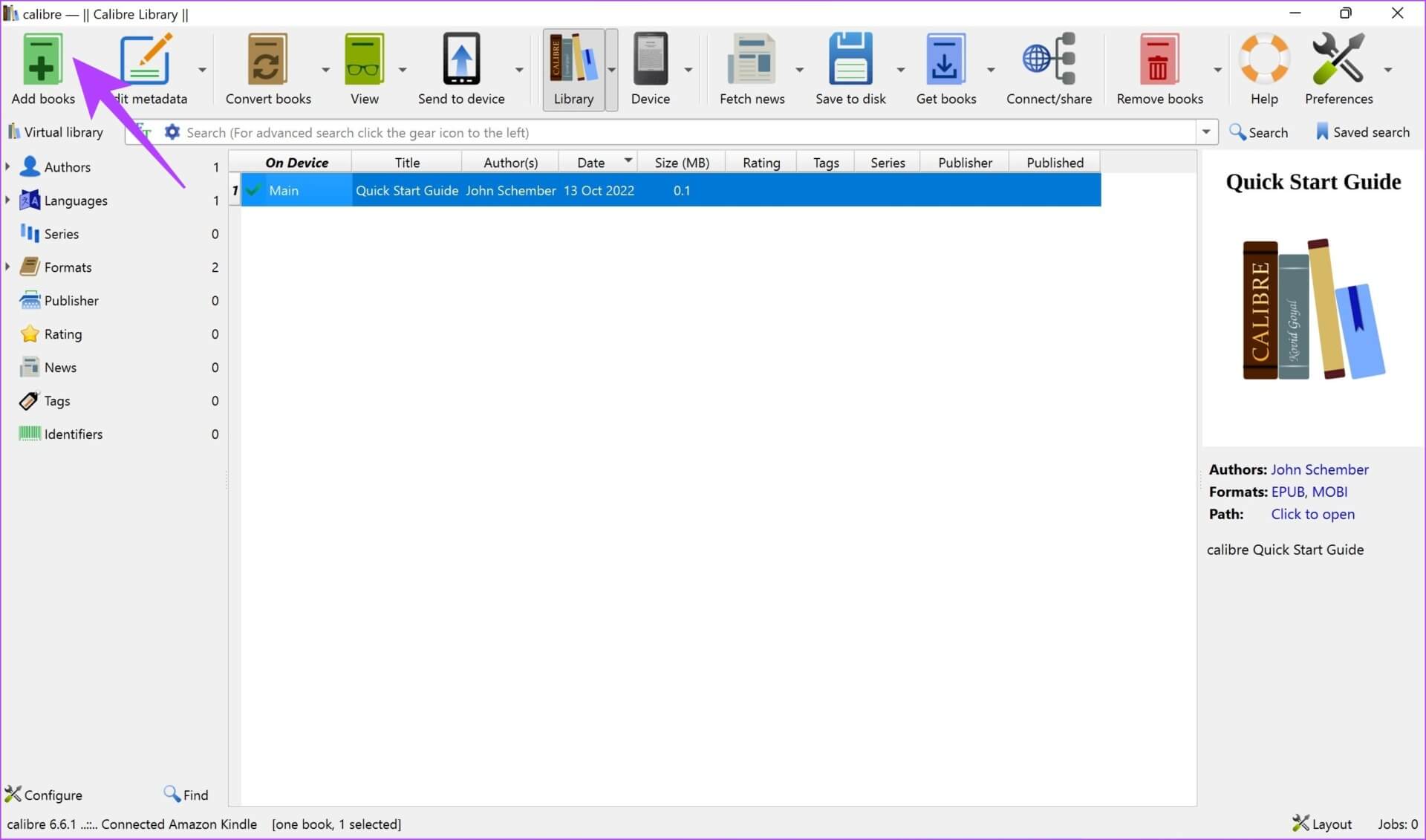
الخطوة 3: بعد ذلك ، تصفح وحدد المستند.
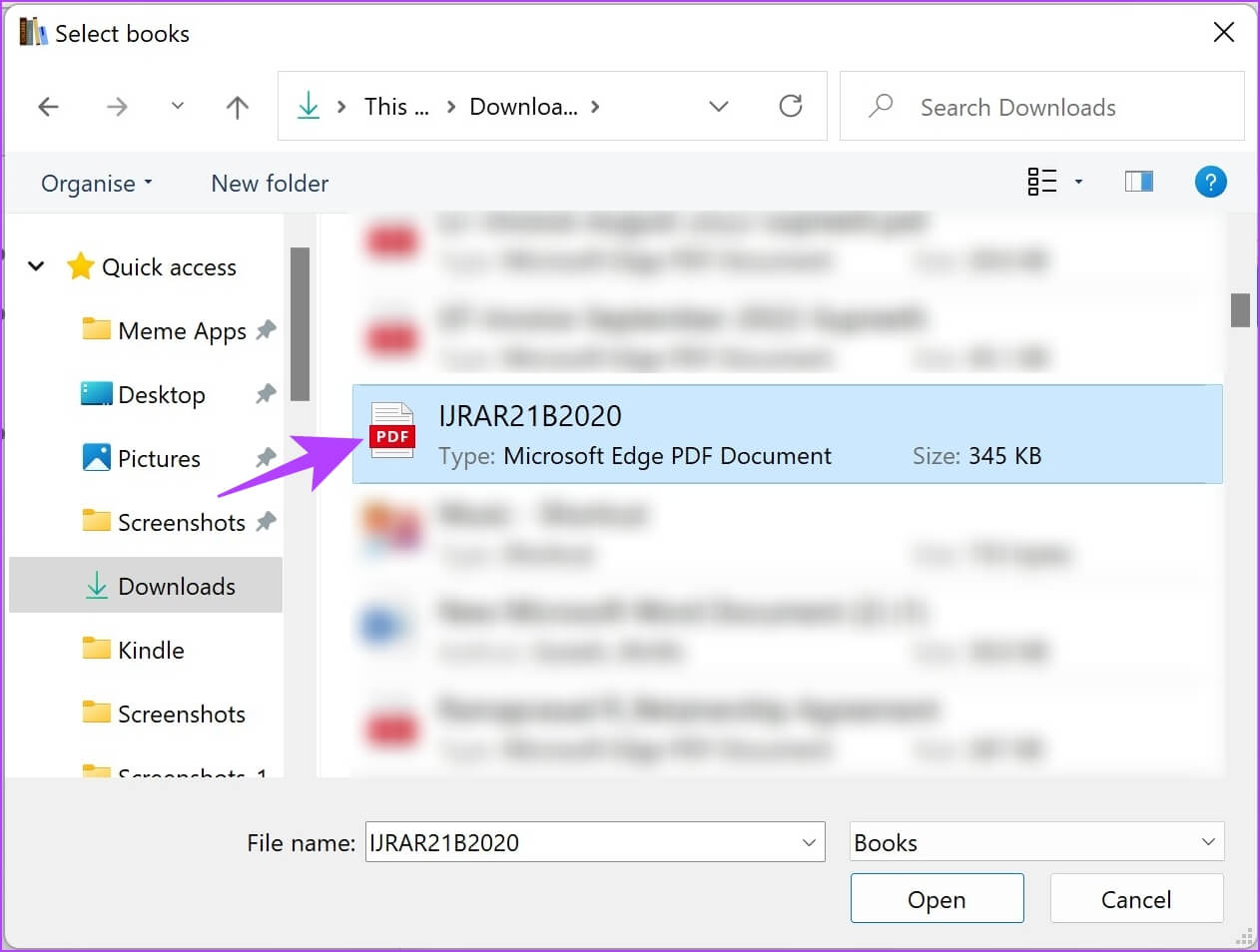
الخطوة 4: قم بتوصيل جهاز Kindle عبر USB.
الخطوة 5: حدد المستند في Calibre ، وانقر فوق “إرسال إلى الجهاز” على شريط الأدوات.
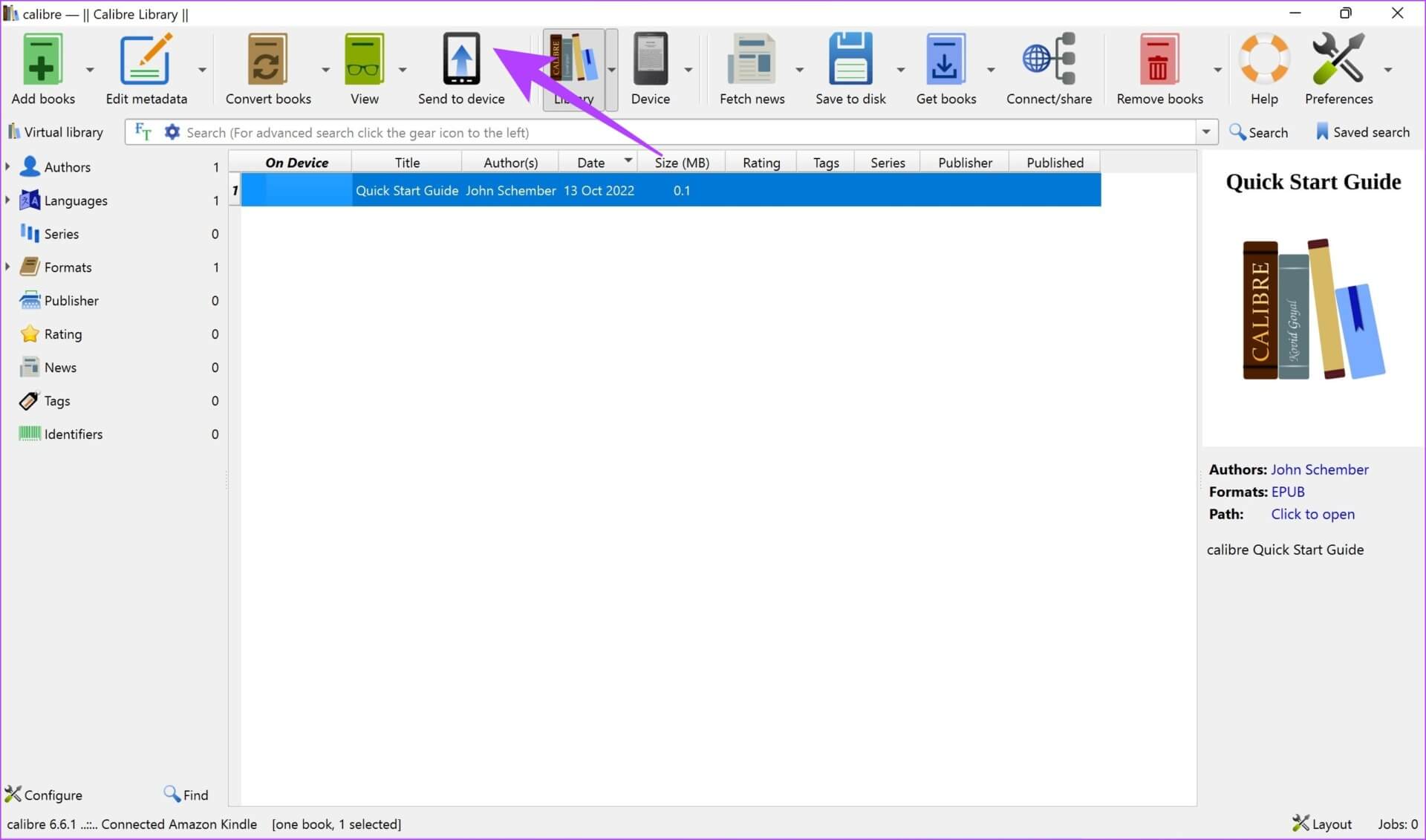
إذا كان Kindle لا يدعم المستند المحدد ، فستحصل على خيار لتحويله إلى تنسيق قابل للقراءة. هذا كل ما عليك القيام به ، لإرسال الكتب الإلكترونية والمستندات وصفحات الويب إلى قارئ Kindle.
ومع ذلك ، إذا كنت تفضل إرسال المستندات لاسلكيًا ، فيمكنك إرسالها عبر البريد الإلكتروني. اقرأ القسم التالي لمعرفة المزيد.
3. أرسل إلى Kindle Email
إليك كيفية إرسال المستندات إلى Kindle عبر البريد الإلكتروني. أولاً ، دعنا نبحث ونعثر على البريد الإلكتروني لجهاز Kindle الخاص بك.
الخطوة 1: افتح موقع التسوق في أمازون ، وقم بتسجيل الدخول باستخدام نفس عنوان البريد الإلكتروني الذي استخدمته لتسجيل جهاز Kindle الخاص بك.
الخطوة 2: انقر فوق “الحساب والقوائم”.
الخطوة 3: حدد “إدارة المحتوى والأجهزة الخاصة بك”.
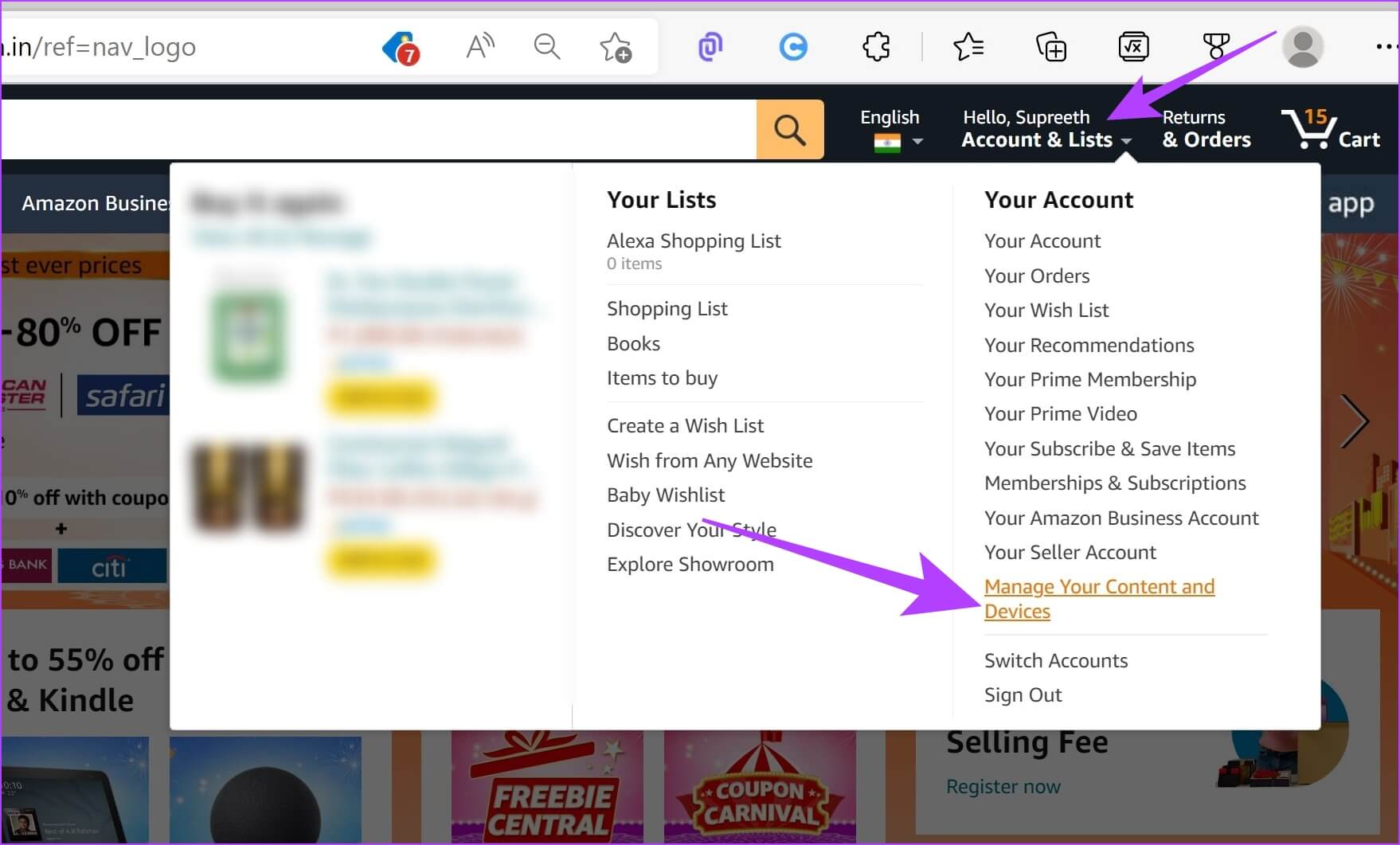
الخطوة 4: ضمن علامة التبويب “الأجهزة” ، حدد Kindle.
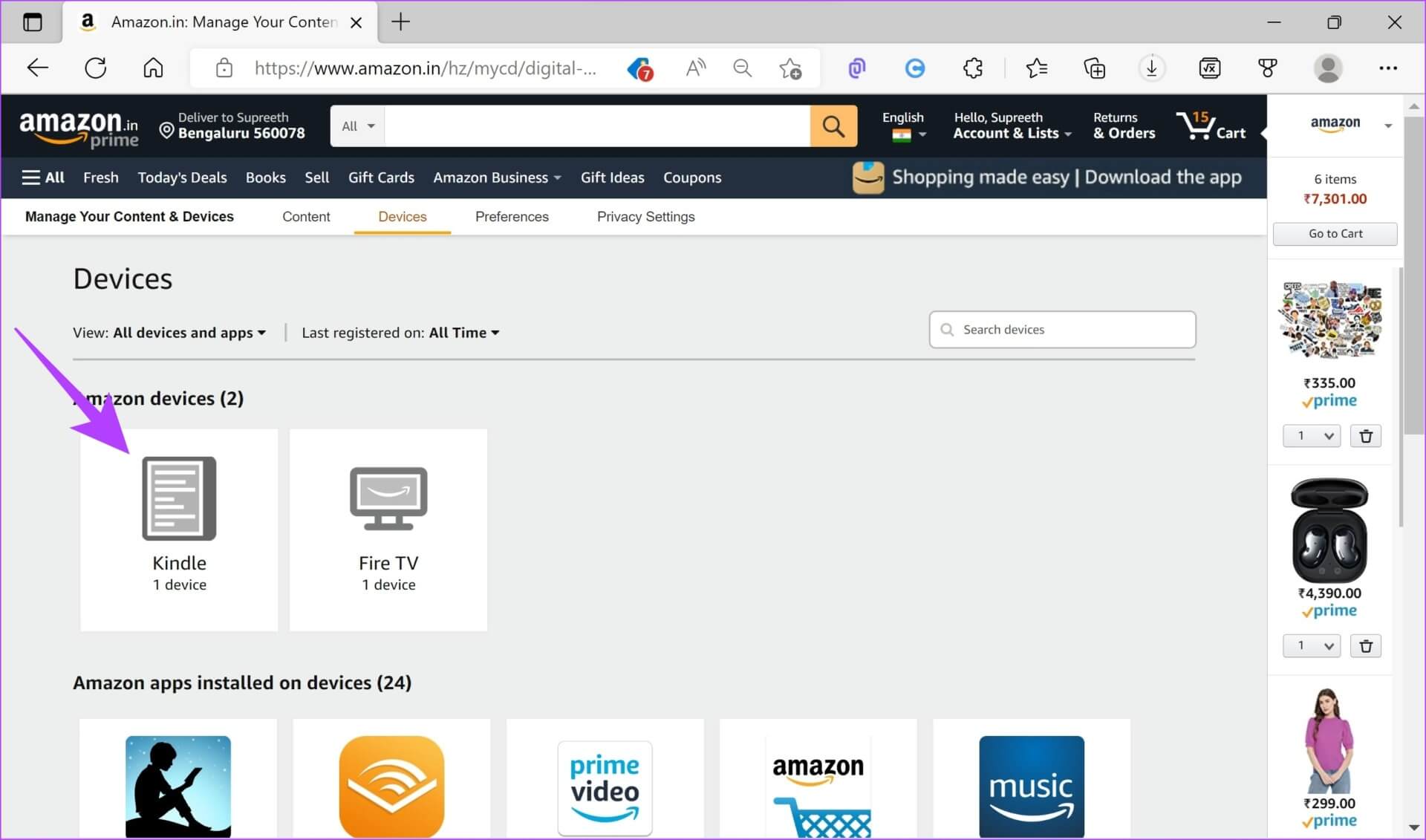
الخطوة 5: حدد جهاز Kindle المسجل الخاص بك.
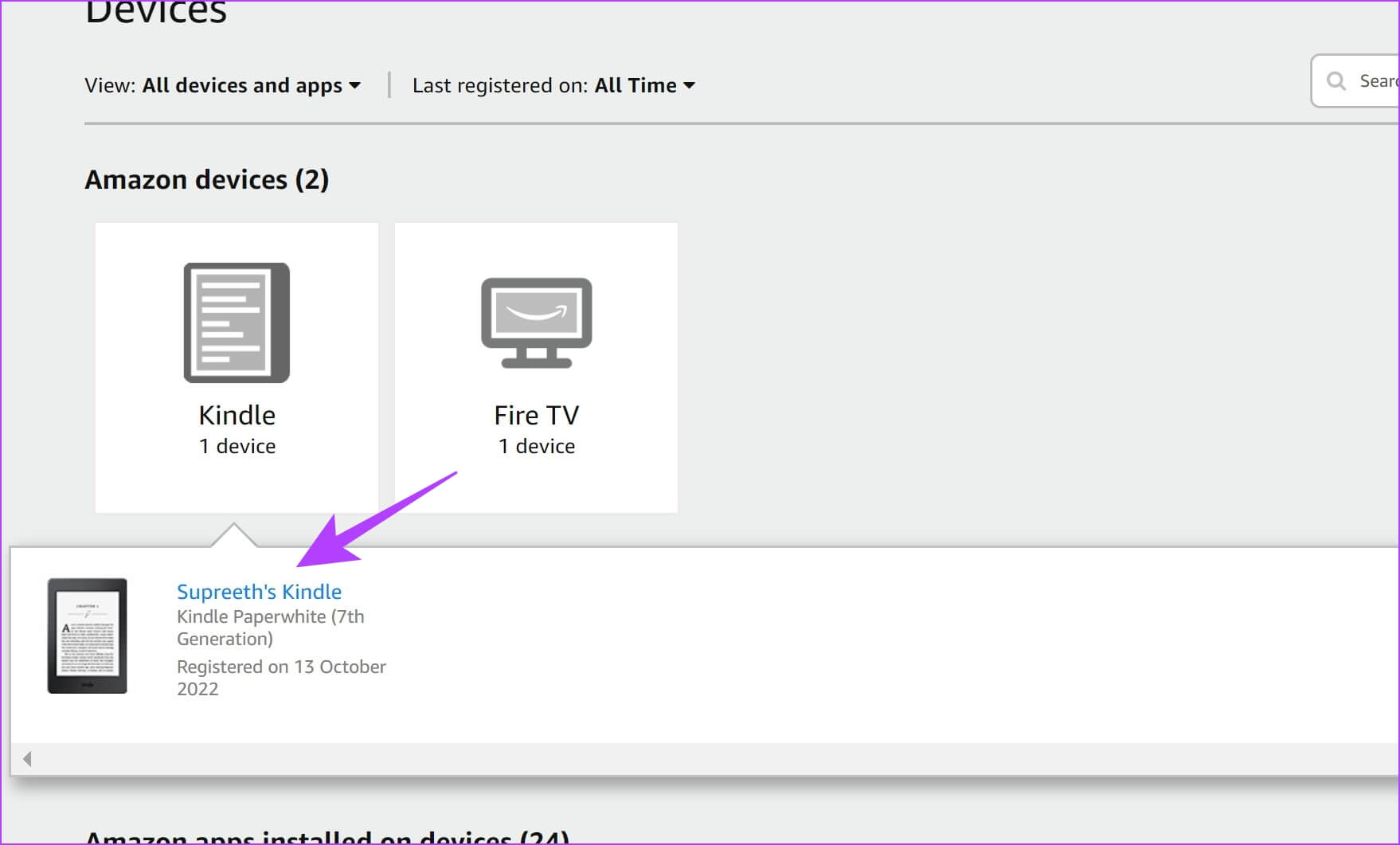
الخطوة 6: الآن ، يمكنك رؤية عنوان البريد الإلكتروني الخاص بقارئ Kindle. انسخ العنوان.
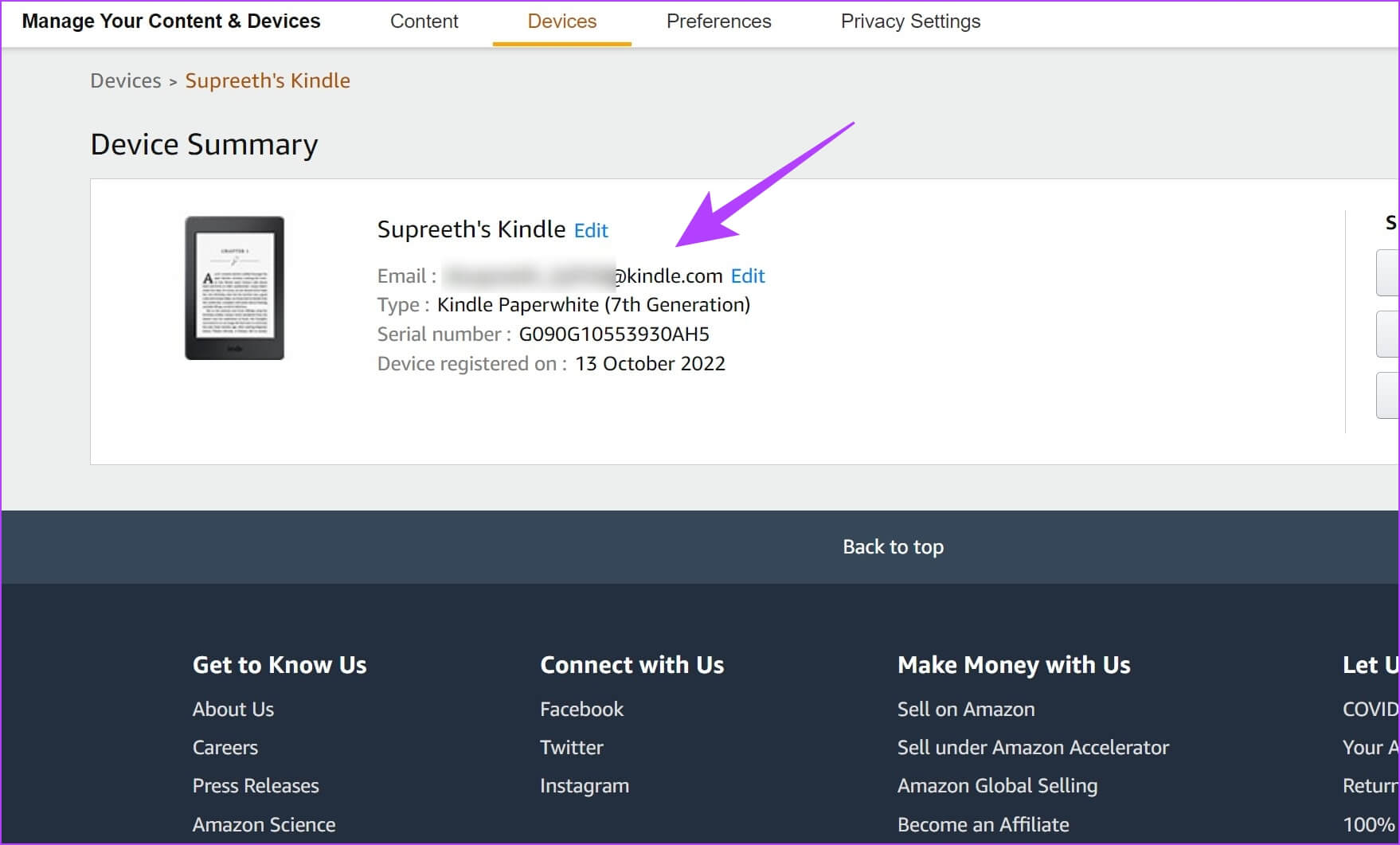
الخطوة 7: أخيرًا ، افتح مزود خدمة البريد الإلكتروني الخاص بك. أرسل بريدًا إلكترونيًا إلى العنوان الذي نسخته للتو ، مع مرفق المستند الذي تنوي إرساله.
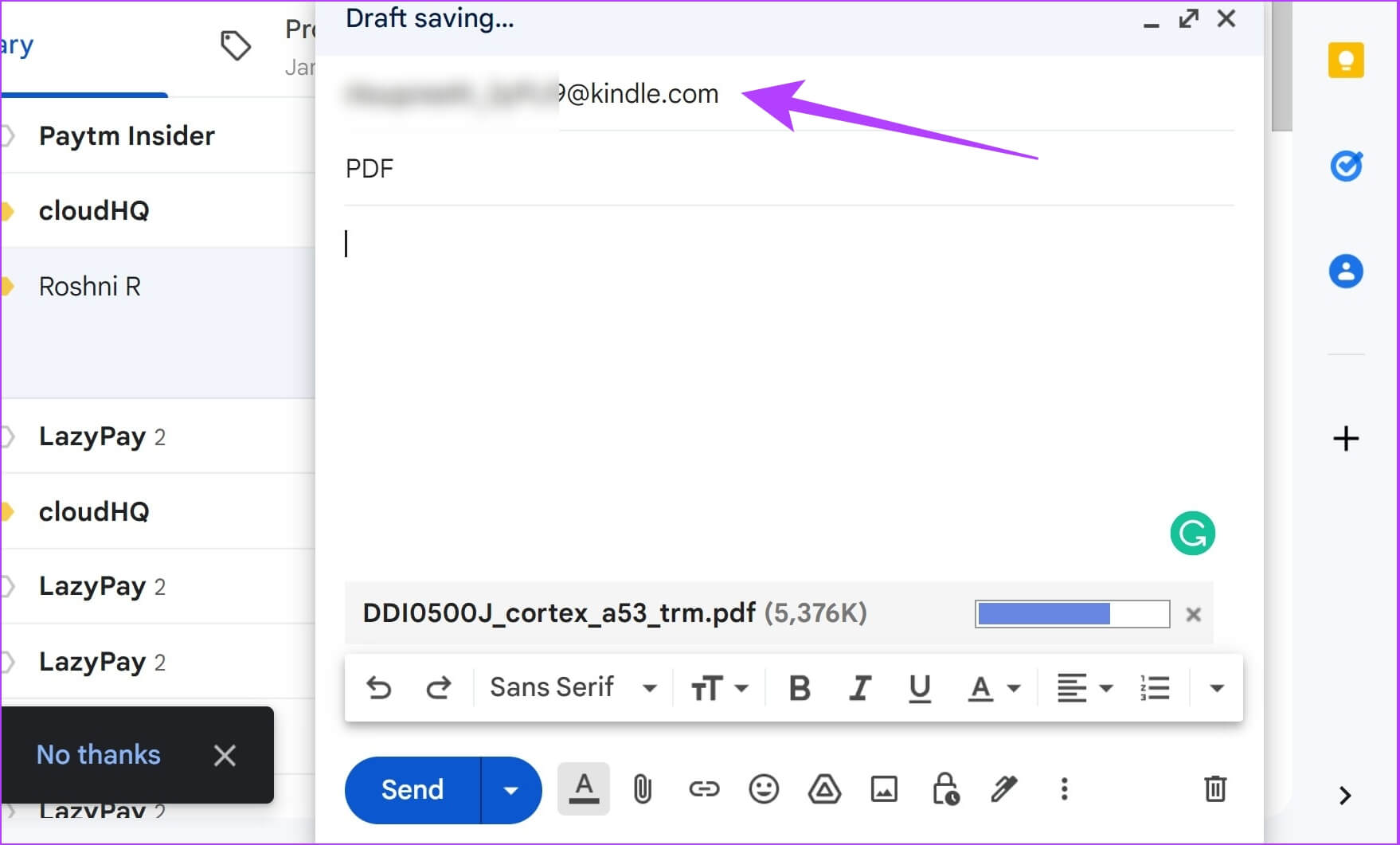
تعمل الطرق المذكورة أعلاه عند إرسال الملفات والمستندات المحلية إلى Kindle. ومع ذلك ، إذا كنت تحتاج ببساطة إلى إرسال الكتب المشتراة إلى قارئ Kindle الخاص بك ، فيمكنك استخدام موقع Amazon الإلكتروني للقيام بنفس الشيء.
4. إرسال كتاب إلى Kindle باستخدام موقع أمازون
الخطوة 1: افتح موقع التسوق أمازون ، وانقر على “الحسابات والقوائم”.
الخطوة 2: حدد “إدارة المحتوى والأجهزة الخاصة بك”.
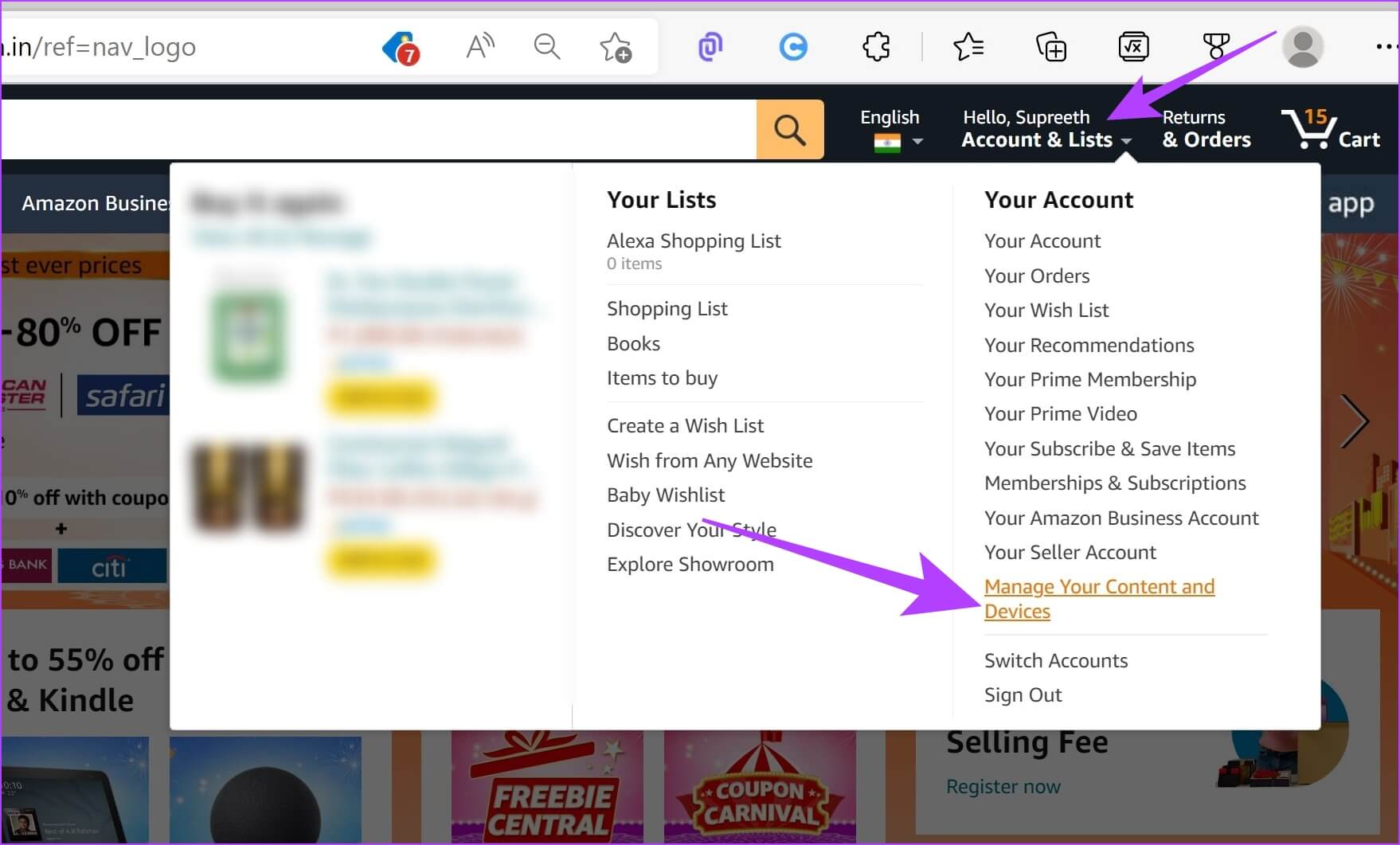
الخطوة 3: في علامة التبويب “المحتوى” ، سترى قائمة بالكتب المشتراة.
الخطوة 4: حدد الكتاب الذي تريد إرساله ، وانقر فوق تسليم.
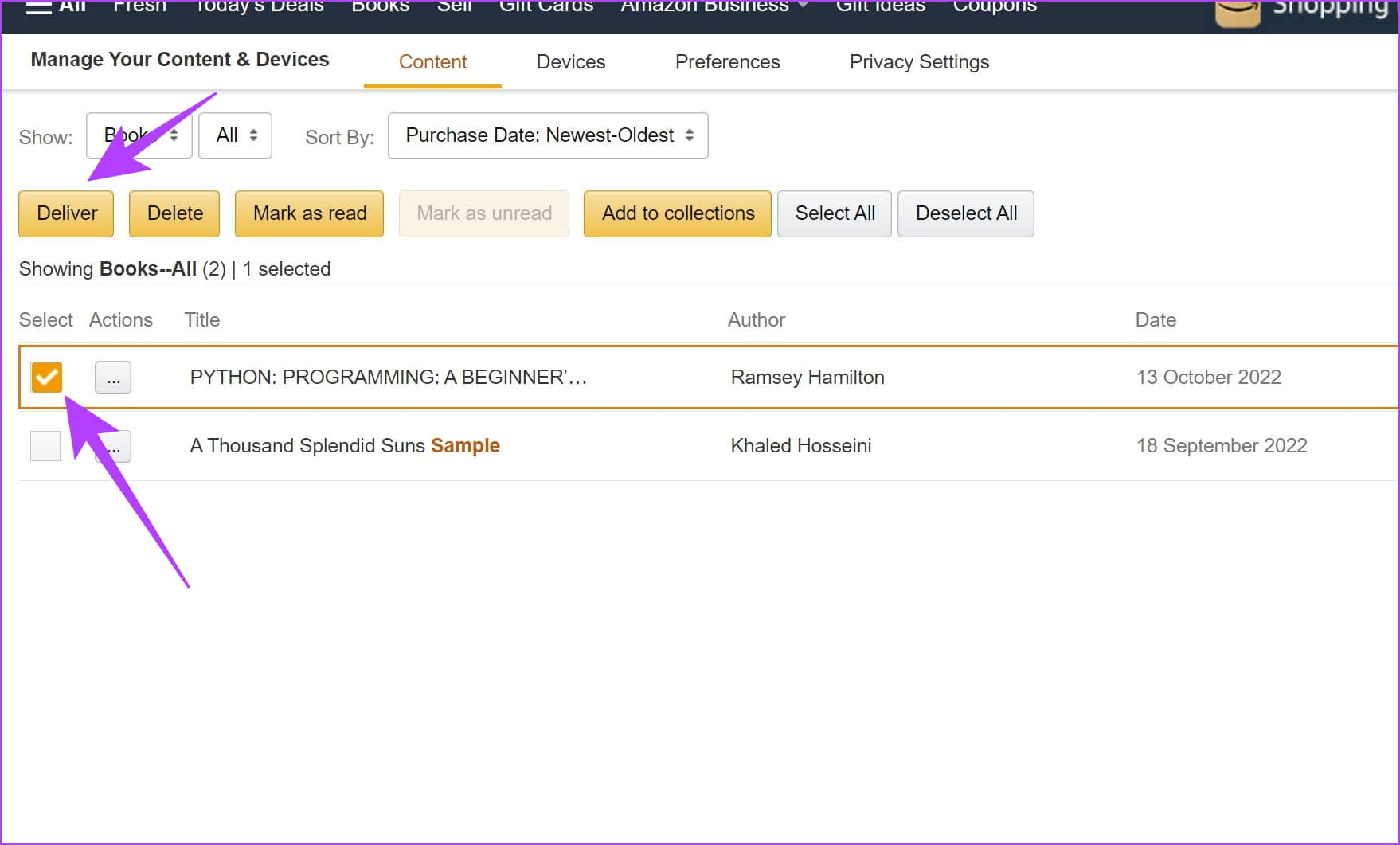
الخطوة 5: الآن ، انقر فوق القائمة المنسدلة للأجهزة المحددة.
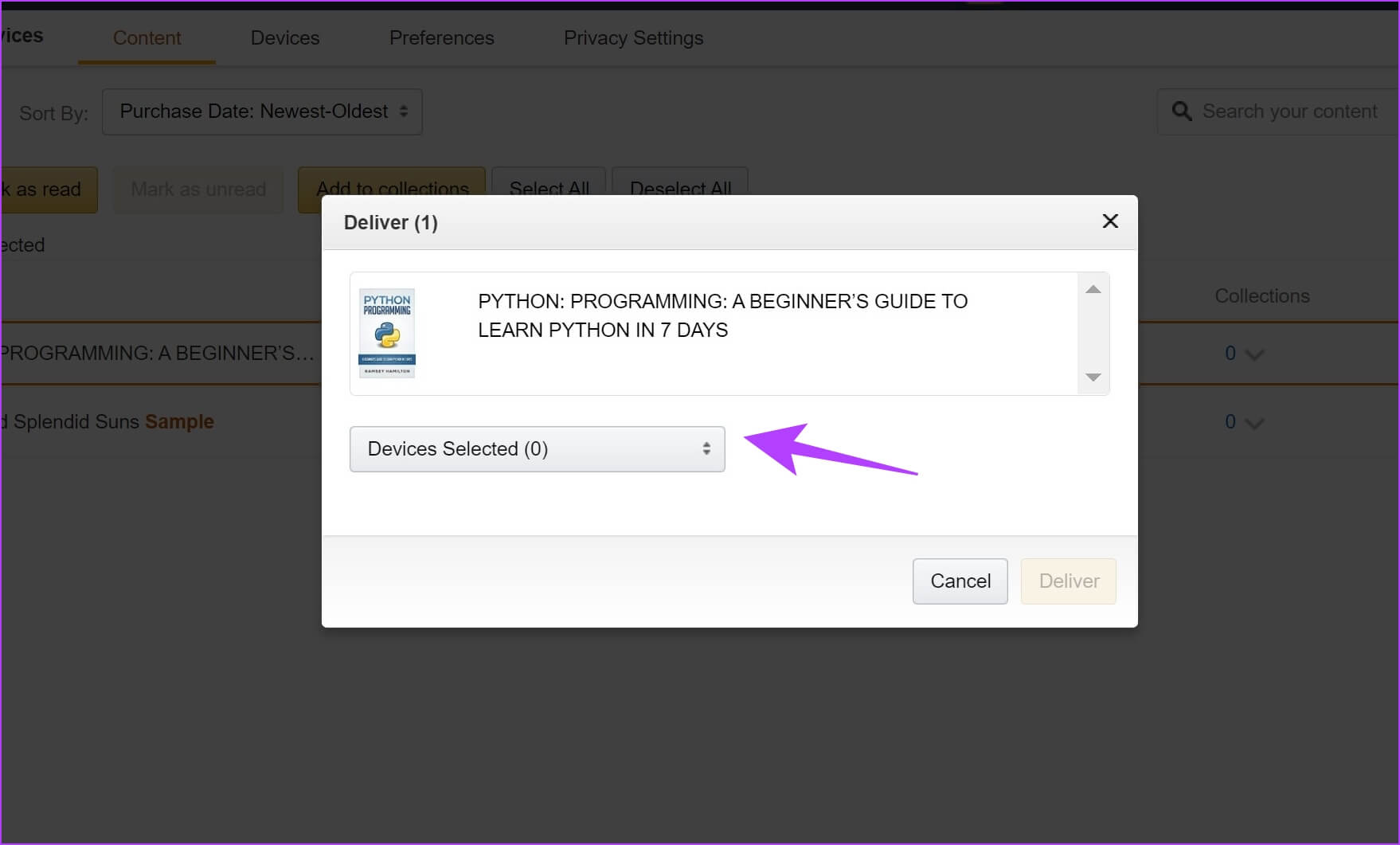
الخطوة 6: الآن ، حدد Kindle الخاص بك وانقر فوق ايصال.
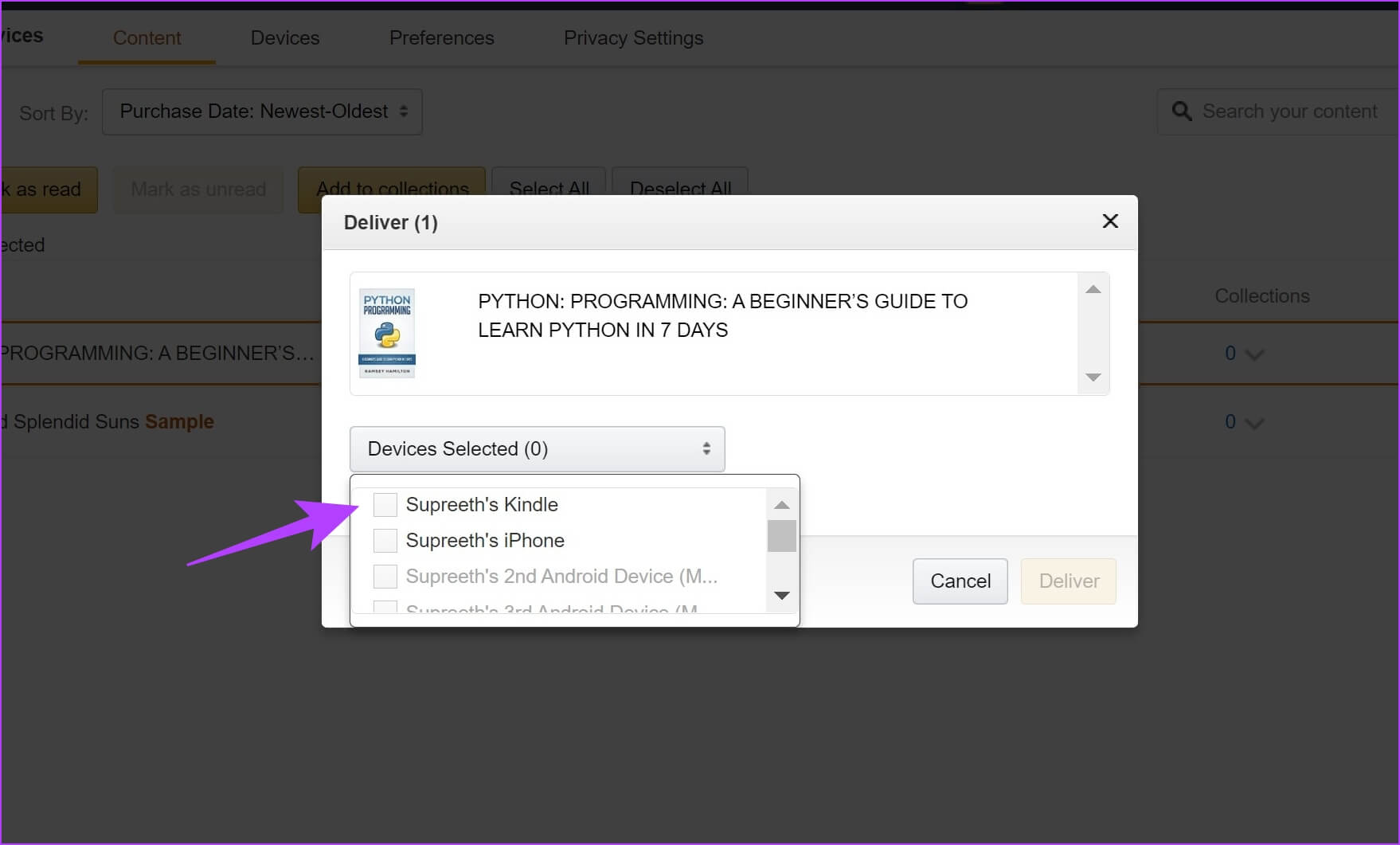
هذه هي الطريقة التي يمكنك بها إرسال الكتب الإلكترونية المشتراة إلى جهاز Kindle الخاص بك. بعد ذلك ، دعونا ننظر في إرسال عناوين URL وصفحات الويب من هاتفك الذكي إلى Kindle.
كيفية إرسال صفحات الويب إلى KINDLE باستخدام تطبيق تابع لجهة خارجية
لنفترض أنك تقرأ مقالًا مثيرًا للاهتمام على هاتفك ، وقد ترغب في قراءته لاحقًا على جهاز Kindle – يمكنك إرسال عنوان URL إليه بسرعة. هذا ممكن باستخدام تطبيقات الطرف الثالث على iPhone و Android. إليك كيف يمكنك القيام بذلك.
مشاركة صفحات الويب باستخدام تطبيق Kinversion على iPhone
الخطوة 1: قم بتنزيل تطبيق Kinversion من متجر التطبيقات.
بمجرد تنزيل التطبيق ، أدخل عنوان بريدك الإلكتروني في Kindle.
الخطوة 2: افتح موقع الويب الذي تريد مشاركته ، وانقر على أيقونة المشاركة.
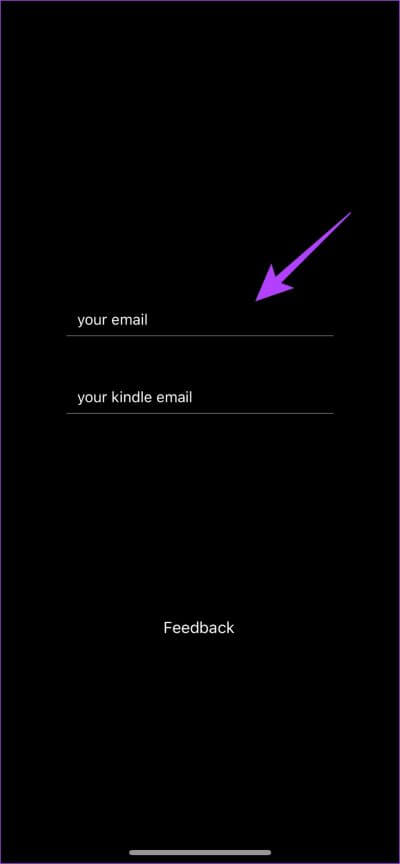
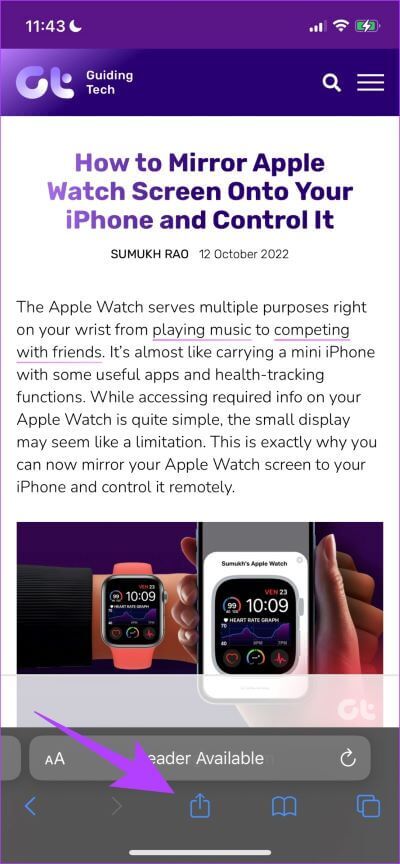
الخطوة 3: حدد المزيد في خيارات المشاركة وحدد Kinversion.
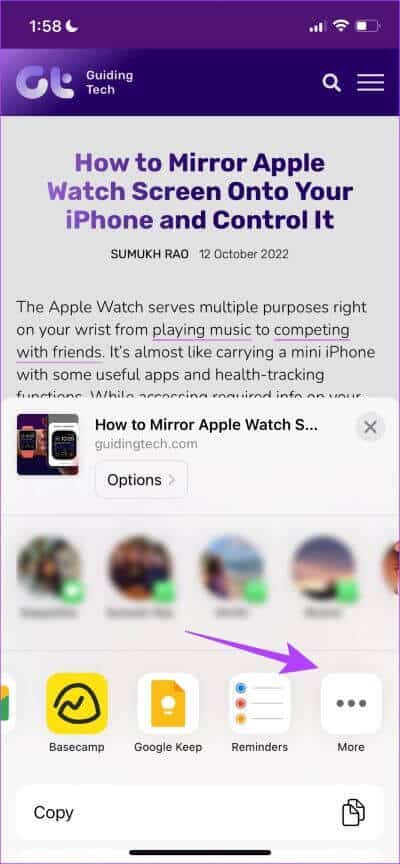
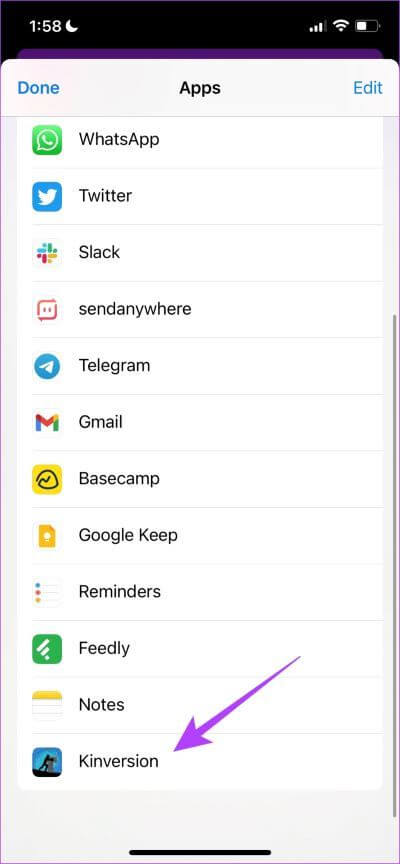
هذا كل ما عليك القيام به لإرسال عنوان URL إلى جهاز Kindle الخاص بك. ومع ذلك ، إذا كنت تستخدم جهاز Android ، فاقرأ القسم التالي لإرسال صفحات الويب إلى Kindle عبر Android.
مشاركة الروابط على Android
الخطوة 1: قم بتنزيل تطبيق “Send to Kindle” من متجر Play.
الخطوة 2: افتح التطبيق وحدد “تكوين رسائل البريد الإلكتروني” في الشريط الجانبي.
الخطوة 3: أدخل بريدك الإلكتروني في Kindle واحفظه.
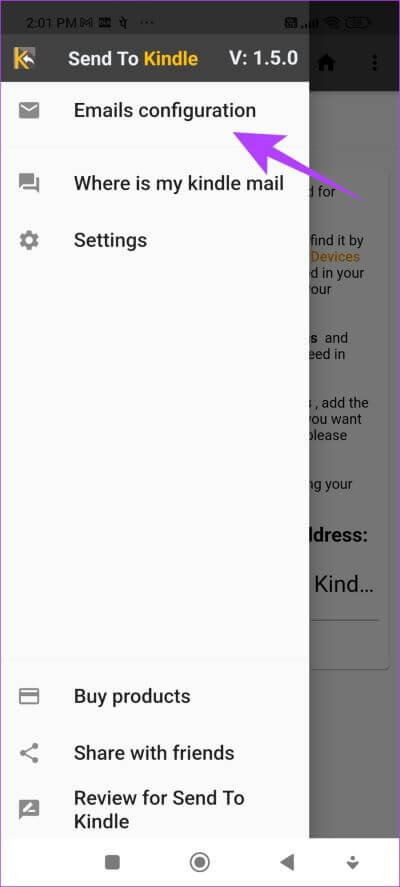
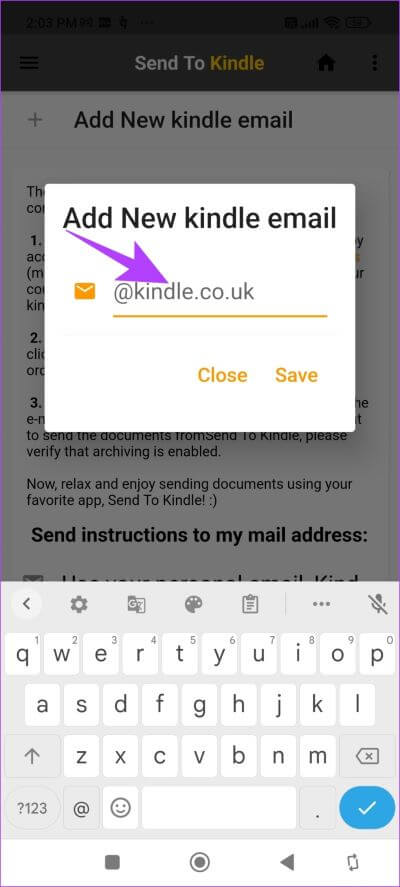
الخطوة 4: الآن ، افتح صفحة الويب التي تريد مشاركتها. انقر فوق أيقونة النقاط الثلاث في الزاوية اليمنى العليا ، وانقر فوق مشاركة.
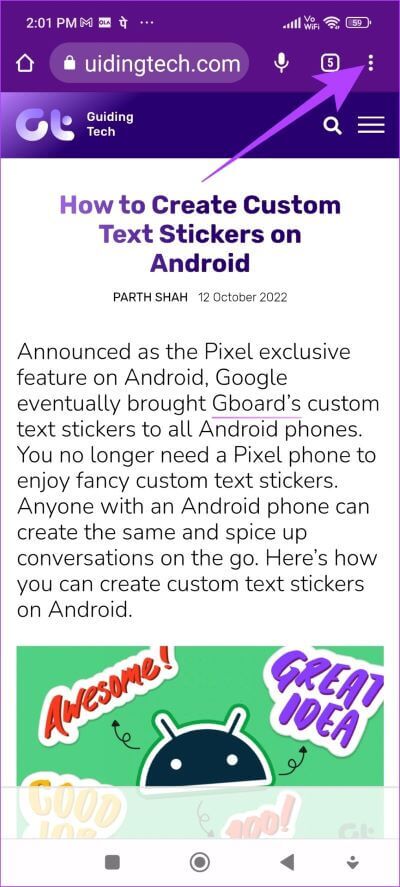
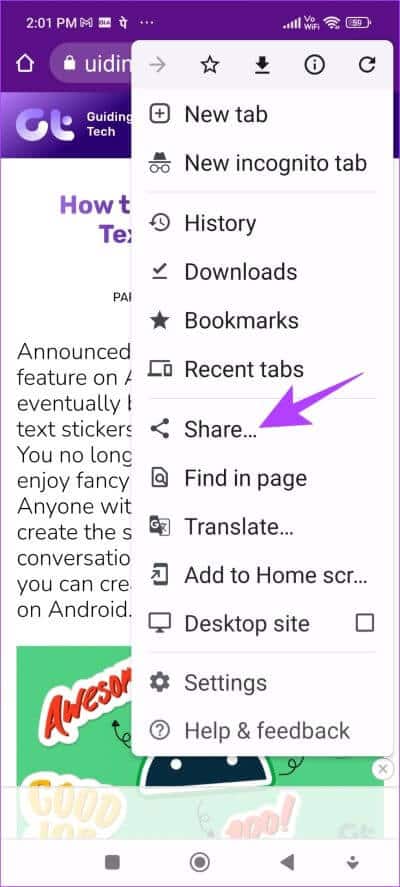
الخطوة 5: أخيرًا ، حدد “إرسال إلى Kindle” وستكون صفحة الويب موجودة في قائمة الروابط في التطبيق.
الخطوة 6: انقر فوق رمز البريد الإلكتروني ، وانتظر حتى يتم تحويل عنوان URL إلى ملف قابل للقراءة ، ثم أدخل عنوان البريد الإلكتروني الخاص بك على Kindle لإرساله عبره.
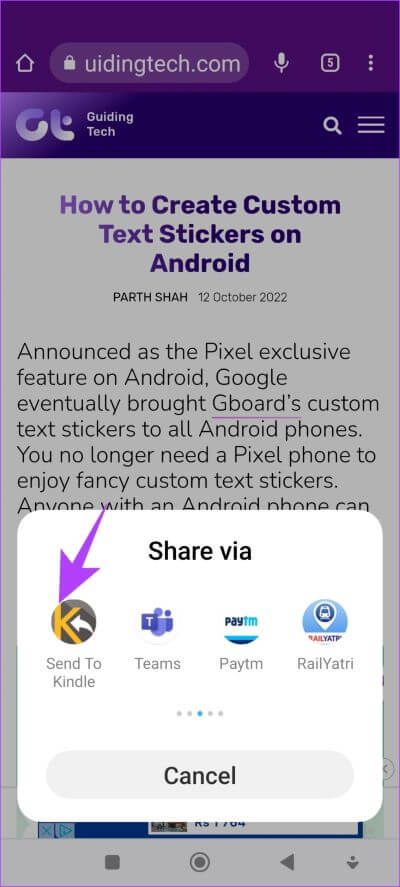
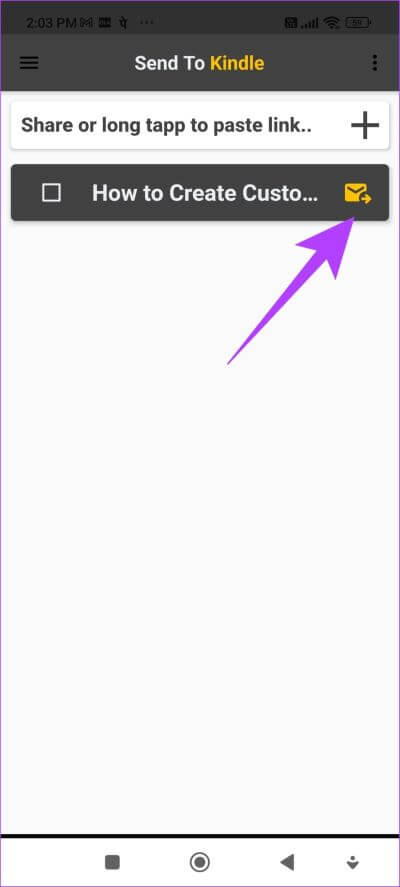
هذه هي جميع الطرق التي يمكنك من خلالها إرسال الكتب الإلكترونية والمستندات وصفحات الويب إلى قارئ Kindle. ومع ذلك ، إذا كان لديك المزيد من الأسئلة ، يمكنك إلقاء نظرة على قسم الأسئلة الشائعة أدناه.
أسئلة وأجوبة حول إرسال الكتب الإلكترونية إلى KINDLE
1. لا يمكنني فتح ملف EPUB قمت بنقله من جهاز الكمبيوتر الخاص بي. ماذا أفعل؟
سيتم فتح ملفات EPUB على جهاز Kindle فقط إذا كنت قد أرسلتها عبر البريد الإلكتروني. إذا لم يكن الأمر كذلك ، فأنت بحاجة إلى تحويلها إلى MOBI.
2. كيف أقوم بتغيير حساب أمازون الخاص بي على Kindle؟
اضغط على أيقونة السهم السفلي ، وحدد كل الإعدادات. الآن ، حدد حسابك ، وحدد إلغاء تسجيل جهازك. بمجرد القيام بذلك ، ستتمكن من إدخال تفاصيل حساب Amazon الجديد.
3. كيف أرسل كتابًا تم شراؤه على حساب أمازون آخر إلى جهاز Kindle الخاص بي؟
يمكنك القيام بذلك فقط إذا قمت بإلغاء تسجيل جهازك من الحساب الحالي ، وإضافة الحساب الذي يحتوي على الكتاب الذي تنوي إرساله.
4. تعذر استلام الكتاب الإلكتروني من Kindle بالبريد. ماذا أفعل؟
تحقق مما إذا كان وضع الطيران معطلاً وما إذا كنت متصلاً بشبكة Wi-Fi جيدة على جهاز Kindle.
5. هل يمكنني إرسال كتاب إلكتروني إلى Kindle من بريد إلكتروني يختلف عن حساب Amazon الخاص بي؟
نعم ، طالما أنك تتأكد من كتابة بريدك الإلكتروني في Kindle بشكل صحيح.
6. هل يتغير بريد Kindle الإلكتروني بحساب أمازون مختلف؟
نعم ، يتغير بريد Kindle الإلكتروني بحساب أمازون مختلف.
7. ما هو أفضل تنسيق لقراءة الكتب الإلكترونية على Kindle؟
يعد MOBI تنسيقًا رائعًا لقراءة الكتب الإلكترونية الخاصة بطرف ثالث على Kindle.
8. كيف ترى بريد Kindle الإلكتروني على جهاز Kindle نفسه؟
اضغط على أيقونة السهم السفلي ، وحدد كل الإعدادات. الآن ، حدد حسابك ، وستتمكن من رؤية بريد Kindle الإلكتروني الخاص بك ضمن “Send-to-Kindle Email”.
قراءة سعيدة على قارئ KINDLE
وبالتالي ، يمثل هذا نهاية هذا الدليل حيث أوضحنا لك خمس طرق لإرسال الكتب الإلكترونية والمستندات وصفحات الويب إلى قارئ Kindle. نأمل أن يساعدك هذا في تحميل المحتوى على جهازك. ومع ذلك ، تأكد دائمًا من أن المستند الخاص بك آمن للاستخدام ، وأنه موجود بالتنسيق الصحيح. قراءة سعيدة!
